Brugerhåndbog til iPad
- Brugerhåndbog til iPad
- Nyheder i iPadOS
- Understøttede modeller
-
- Afbryd vågeblus og lås op
- Juster lydstyrken
- Skift lyde eller slå dem fra
- Få adgang til funktioner fra den låste skærm
- Åbn apps på hjemmeskærmen
- Tag et skærmbillede, eller optag skærmen
- Skift eller lås retning på skærmen
- Skift baggrund
- Zoom en app, så den fylder skærmen ud
- Træk og anbring
- Søg med iPad
- Brug AirDrop til at sende emner
- Udfør hurtige handlinger
- Brug og tilpas Kontrolcenter
- Vis og organiser Dagsoversigt
- Oplad og overvåg batteriet
- Lær betydningen af symbolerne for status
- Rejs med iPad
-
-
- Se fotos og videoer
- Rediger fotos og videoer
- Rediger Live Photos
- Rediger fotos taget med funktionen Portræt
- Organiser fotos i album
- Søg i Fotos
- Del fotos og videoer
- Vis Minder
- Find personer i Fotos
- Gennemse fotos efter lokalitet
- Brug iCloud-fotos
- Del fotos med Fælles album i iCloud
- Brug Min fotostream
- Importer fotos og videoer
- Udskriv fotos
- Genveje
- Værdipapirer
- Tips
-
- Del din internetforbindelse
- Foretag og modtag telefonopkald
- Brug iPad som en ekstra skærm til Mac
- Overfør opgaver mellem iPad og Mac
- Klip, kopier og sæt ind mellem iPad og din Mac
- Slut iPad til din computer ved hjælp af USB
- Synkroniser iPad med din computer
- Overfør arkiver mellem iPad og din computer
-
-
- Genstart iPad
- Opdater iPadOS
- Sikkerhedskopier iPad
- Vend tilbage til standardindstillingerne på iPad.
- Gendan alt indhold fra en sikkerhedskopi
- Gendan købte og slettede emner
- Sælg eller giv din iPad væk
- Slet alt indhold og indstillinger
- Gendan fabriksindstillingerne på iPad
- Installer eller fjern konfigurationsprofiler
-
- Kom i gang med tilgængelighedsfunktioner
-
-
- Slå VoiceOver til, og øv dig
- Rediger dine VoiceOver-indstillinger
- Lær at bruge VoiceOver-bevægelser
- Betjen iPad vha. VoiceOver-bevægelser
- Brug rotoren til betjening af VoiceOver
- Brug tastaturet på skærmen
- Skriv med din finger
- Brug VoiceOver med et eksternt Apple-tastatur
- Skriv punktskrift på skærmen, når du bruger VoiceOver
- Brug et punktdisplay
- Tilpas bevægelser og tastaturgenveje
- Brug VoiceOver med et pegeredskab
- Brug VoiceOver i apps
- Zoom
- Forstørrelsesglas
- Skærm & tekststørrelse
- Bevægelse
- Oplæst indhold
- Lydbeskrivelser
-
-
- Vigtige sikkerhedsoplysninger
- Vigtige oplysninger om håndtering
- Få oplysninger om din iPad
- Se eller rediger mobilindstillinger
- Find flere ressourcer til software og service
- Erklæring om opfyldelse af FCC's krav
- Erklæring om opfyldelse af ISED Canadas krav
- Klasse 1-laseroplysninger
- Apple og miljøet
- Oplysninger om bortskaffelse og genbrug
- Erklæring om opfyldelse af ENERGY STAR's krav
- Copyright
Rediger eller slet en optagelse i Memoer på iPad
I appen Memoer ![]() kan du bruge redigeringsværktøjerne til at finjustere dine optagelser. Du kan fjerne dele, du ikke vil beholde, optage oven i dele eller erstatte hele optagelsen.
kan du bruge redigeringsværktøjerne til at finjustere dine optagelser. Du kan fjerne dele, du ikke vil beholde, optage oven i dele eller erstatte hele optagelsen.
Tilpas den overskydende del
Tryk på den optagelse, du vil redigere, på listen med indtalte memoer, og tryk derefter på Rediger øverst til højre.
Tryk på
 øverst til højre, og træk de gule tilpasningshåndtag for at markere det stykke, du vil beholde eller slette.
øverst til højre, og træk de gule tilpasningshåndtag for at markere det stykke, du vil beholde eller slette.Du kan knibe udad for at zoome ind på bølgeformen for at foretage mere præcis redigering.
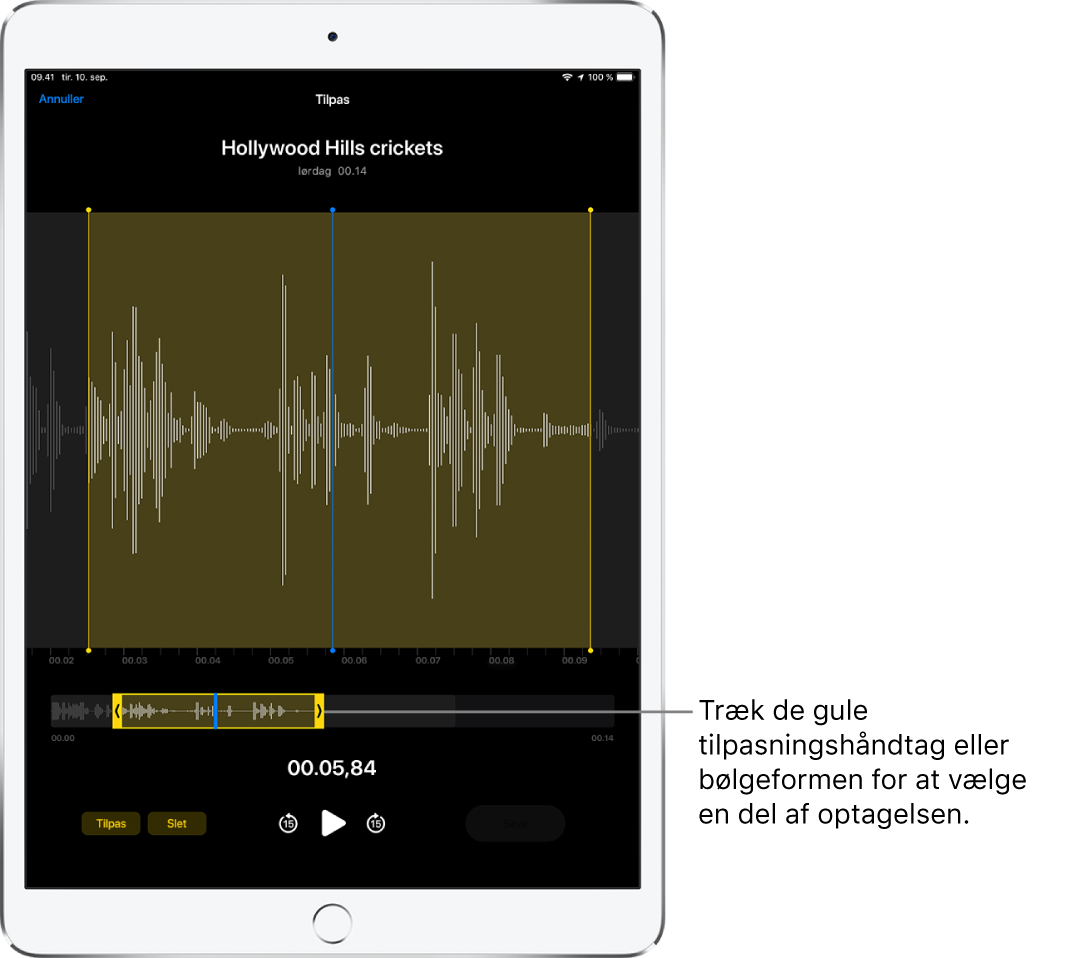
Kontroller dit valg ved at trykke på
 .
.Tryk på Tilpas, hvis du vil beholde det valgte (og slette resten af optagelsen). Tryk på Slet, hvis du vil slette det valgte.
Tryk på Gem, og tryk derefter på OK.
Erstat en optagelse
Tryk på den optagelse, du vil erstatte, på listen med indtalte memoer, og tryk derefter på Rediger øverst til højre.
Træk bølgeformen for at anbringe afspilningsmærket der, hvor du vil begynde at optage ny lyd.
Du kan knibe udad for at zoome ind på bølgeformen for at foretage mere præcis placering.
Tryk på Erstat for at starte optagelsen (bølgeformen bliver rød, mens du optager).
Tryk på
 for at sætte optagelsen på pause. Tryk på Fortsæt for at fortsætte.
for at sætte optagelsen på pause. Tryk på Fortsæt for at fortsætte.Kontroller optagelsen ved at trykke på
 .
.Tryk på OK for at gemme ændringerne.
Slet en optagelse
Gør et af følgende:
Tryk på en optagelse på listen med indtalte memoer, og tryk derefter på
 .
.Tryk på Rediger øverst på listen med indtalte memoer, vælg en eller flere optagelser, og tryk derefter på Slet.
Slettede optagelser flyttes til mappen Slettet for nylig på listen med indtalte memoer, hvor de som standard opbevares i 30 dage. Du kan vælge, hvor længe slettede optagelser skal beholdes, ved at gå til Indstillinger ![]() > Memoer > Ryd slettede og vælge en mulighed. Du kan slette en optagelse i mappen Slettet for nylig ved at trykke på optagelsen og derefter trykke på Slet.
> Memoer > Ryd slettede og vælge en mulighed. Du kan slette en optagelse i mappen Slettet for nylig ved at trykke på optagelsen og derefter trykke på Slet.
Du kan gendanne en slettet optagelse ved at trykke på mappen Slettet for nylig, trykke på optagelsen og derefter trykke på Gendan. Du kan gendanne eller slette alt i mappen Slettet for nylig ved at trykke på Rediger over listen med indtalte memoer og derefter trykke på Gendan alle eller Slet alle.